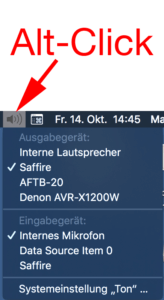Tastenkombinationen, die Ihre Arbeit mit dem Mac beschleunigen.
Schnelle Suche mit Spotlight
Mit der Tastenkombination [cmd – Leertaste] öffnen Sie Spotlight. Dort können Sie nach Programmen, Dateien oder Dateiinhalten suchen. Sie suchen eine Adresse? Nutzen Sie Spotlight. Oder Sie suchen ein Programm? Geben Sie dessen erste Buchstaben in Spotlight ein und schon wird es gefunden.
Lesen Sie hier, wie Sie in Spotlight gefundene Dateien in ihrem Ordner anzeigen lassen.
Schnell ausschalten
Halten Sie die Taste [ctrl] gedrückt und drücken Sie auf den Ausschalter Ihres Mac. Sofort erscheint das Auswahlfenster, mit dem Sie den Mac herunterfahren oder in den Schlafmodus schicken können.
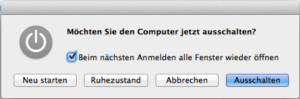
Lesen Sie hier, wie Sie Fehleingaben auf dem Mac schnell rückgängig machen können.
Schnell zwischen Programmen wechseln
Mit der Tastenkombination [cmd – Tab] schalten Sie schnell zwischen geöffneten Programmen hin und her.

Programme schnell beenden
Mit der Tastenkombination [cmd – Q] lassen sich alle Programme schnell beenden.
Weitere wichtige Tastenkombinationen für den Mac
Die Wahl-Taste finden (Alt, Option).
Diese Tastenkombination wechselt auf einen anderen Desktop.
Tastenkombination für Trademark und Copyright.
CapsLock – so deaktivieren Sie die nervige Feststelltaste.
Abgestürzte Programme beenden
Sogar auf dem Mac kann das passieren, dass sich ein Programm aufhängt. In dem Fall hilft die Tastenkombination [alt – cmd – esc]. Dann listet ein Fenster alle Programme auf. Sie müssen nur eines davon wählen und auf Sofort beenden klicken.
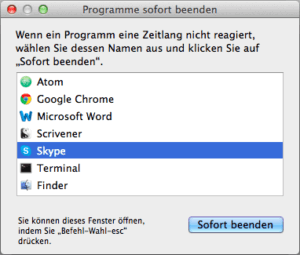
Schnell ein Fenster ausblenden
Mit der Tastenkombination [cmd – H] blenden Sie ein Programm aus und geben den Blick auf die dahinter liegenden Fenster frei. Um das Programm-Fenster wieder zu holen, wechseln Sie zum entsprechenden Programm. (Siehe Tipp 3).
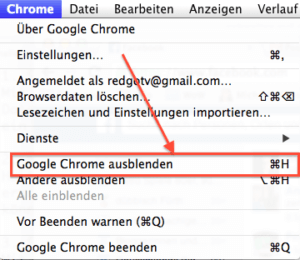
Schnell etwas diktieren
Drücken Sie zwei Mal schnell hintereinander auf die Taste [fn] links unten auf Ihrer Tastatur. Dann startet die Diktatfunktion Ihres Mac. Der von Ihnen gesprochene Text wird erkannt und in das aktuell geöffnete Programmfenster geschrieben. (Achtung: das funktioniert nur da, wo Sie auch gerade Text eintippen könnten).
Schnell Ordner anlegen
Um einen neuen Ordner anzulegen, öffnen Sie zunächst im Finder das Verzeichnis, unter dem der neue Ordner liegen soll. Dann drücken Sie die Tastenkombination [Umschalten – Alt – N] und geben gleich danach den Ordnernamen ein.
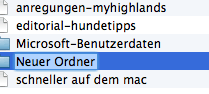
Sonderzeichen in fremden Sprachen finden
Sie suchen ein Sonderzeichen in einer anderen Sprache, zum Beispiel ein ç? Dann halten Sie die zugehörige Taste (in diesem Fall [c]) eine Weile gedrückt. Dann erscheint ein Auswahlmenü, in dem Sie das Sonderzeichen wählen können. Tippen Sie dazu auf die Nummer unter dem Zeichen.
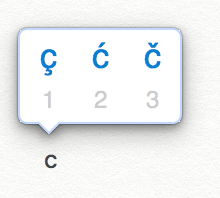
Lesen Sie hier weitere Mac-Tipps zum Beispiel, wie Sie auf dem Mac den Backslash und die eckigen Klammern finden.
Datei schnell löschen
Um eine Datei im Finder schnell zu löschen, klicken Sie auf den Dateinamen und drücken danach die Tastenkombination [cmd – Backspace].

Eingabe und Ausgabe von Ton schnell ändern
Halten Sie die Taste [alt] gedrückt und klicken Sie auf das Lautsprechersymbol in der Menüleiste. Dann können Sie per Klick Mikrofone und Lautsprecher auswählen.